Сегодняшний материал будет полезен начинающим пользователям операционной системы Linux Mint, которые не знают, как устанавливать и удалять программы в данной системе, так как здесь будет подробно рассмотрено несколько вариантов установки и удаления приложений в Linux Mint.
Итак, давайте приступать, самым простым и удобным способом установки и удаления программ в Linux Mint является, конечно же, способ с использованием «Менеджера программ».
Менеджера программ – это компонент Linux Mint, предназначенный для установки и удаления приложений, имеет интуитивно понятный интерфейс, удобную группировку по категориям, а также сортировку программ по рейтингу и популярности. Менеджер программ доступен во всех редакциях Linux Mint, т.е. неважно, какая у Вас графическая оболочка, будь то Cinnamon, MATE или KDE.
Более продвинутые пользователи могут использовать другой способ, например, устанавливать и удалять программы с помощью терминала Linux, мы его также сегодня рассмотрим.
Linux для Начинающих — Скачивание и Установка программ
Переходим непосредственно к описанию процесса установки программ в Linux Mint и для примера давайте установим FileZilla (это бесплатный FTP-клиент), так как по умолчанию в системе данная программа не установлена.
Примечание! В качестве операционной системы у меня выступает версия Linux Mint 18.1 со средой рабочего стола Cinnamon, все, что мы будем рассматривать ниже, Вы можете использовать и в других версиях, например в 18 или 17.3. Если у Вас другая графическая оболочка, например MATE или KDE, то у Вас будет небольшое отличие в процессе запуска менеджера программ или терминала в плане интерфейса, но сам менеджер программ везде один и запустить его можно из меню Mint.
Установка программы FileZilla в Linux Mint
Сначала, конечно же, давайте разберем процесс установки с использованием «Менеджера программ», так как именно этот способ подходит для начинающих пользователей Linux Mint.
На заметку! Если Вы хотите научиться пользоваться Linux на домашнем компьютере без использования командной строки, то рекомендую почитать мою книгу – « Linux для обычных пользователей »
Примечание! Для установки программ требуется подключение к сети Интернет.
Шаг 1
Запускаем менеджера программ, это можно сделать из меню «Mint», «Меню->Менеджер программ» или «Меню->Администрирование -> Менеджер программ».
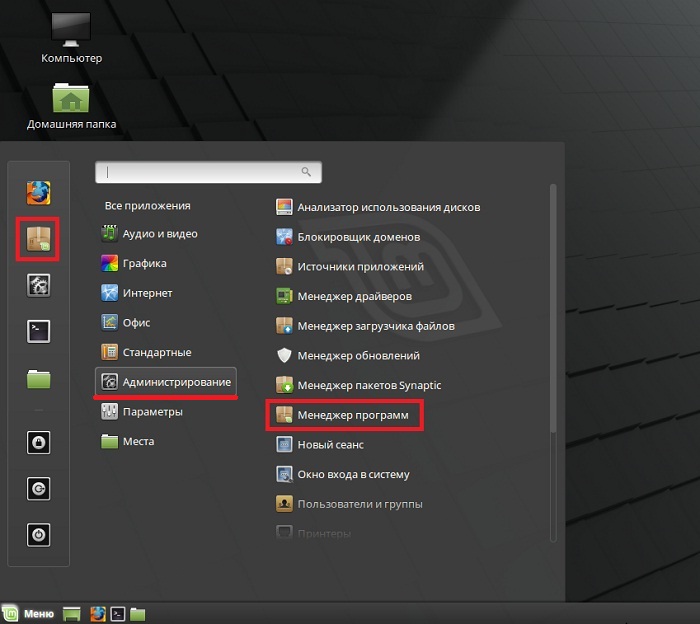
Затем Вас попросят ввести пароль администратора (например, тот пароль, который Вы задавали в процессе установки операционной системы, если устанавливали не Вы, то узнайте его у человека, который выполнял установку), жмем «ОК».
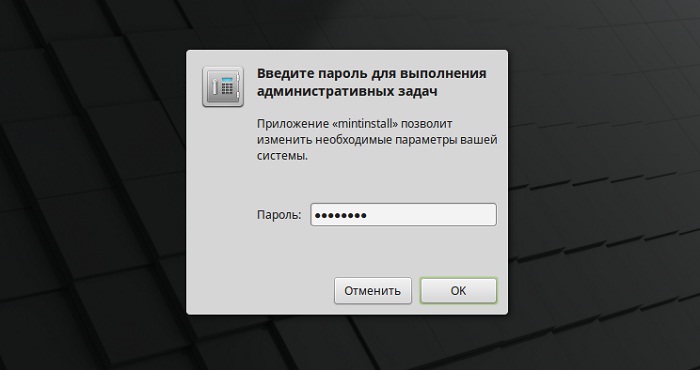
В итоге запустится менеджер программ.
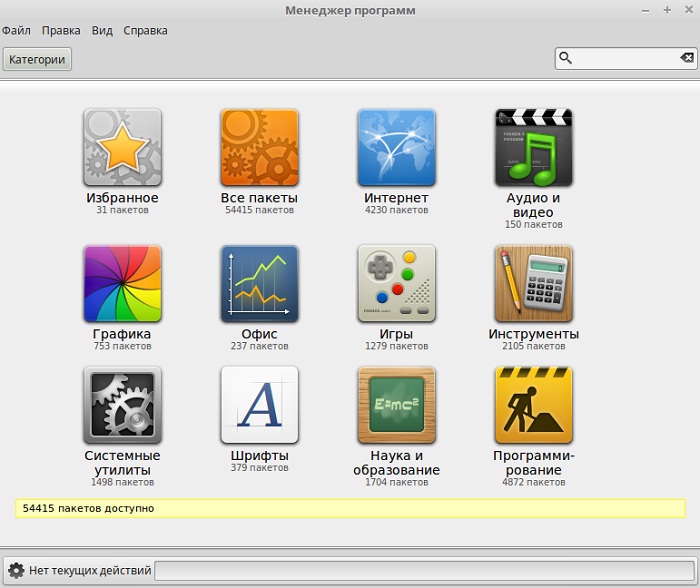
Шаг 2
Как видите, все программы разбиты на категории, что значительно упрощает поиск нужной программы, полноценный поиск также присутствует. В нашем случае мы должны найти программу FileZilla, она относится к категории «Интернет» и достаточно популярна, поэтому она будет в самом начале. Программы, которые уже установлены в системе будут отмечены галочкой. Щелкаем двойным кликом мыши по нужной программе.
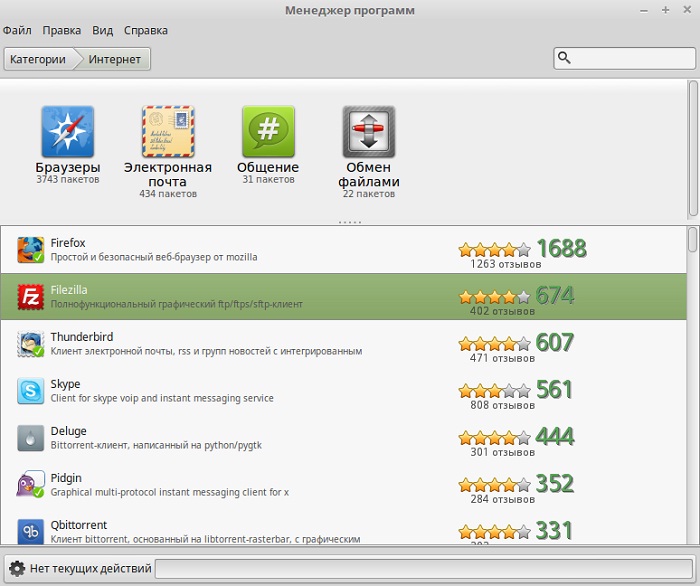
Шаг 3
Затем жмем «Установить».
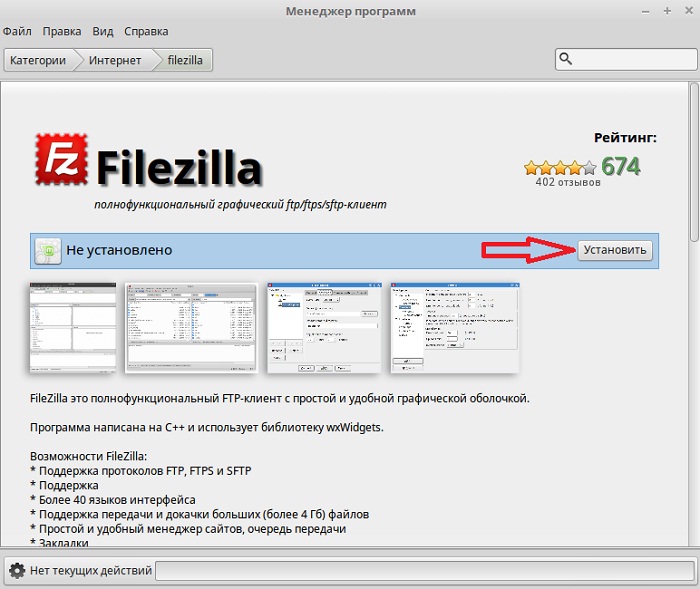
Начнется процесс установки и займет он совсем немного времени.
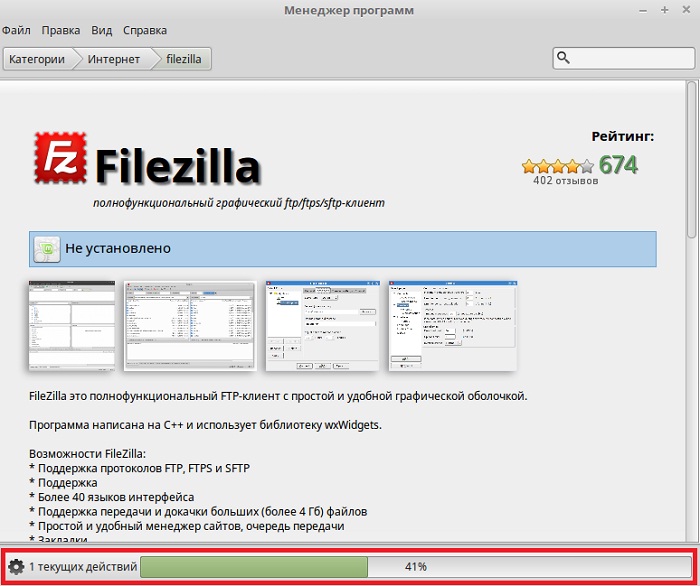

Установка будет завершена, как появится следующее сообщение.
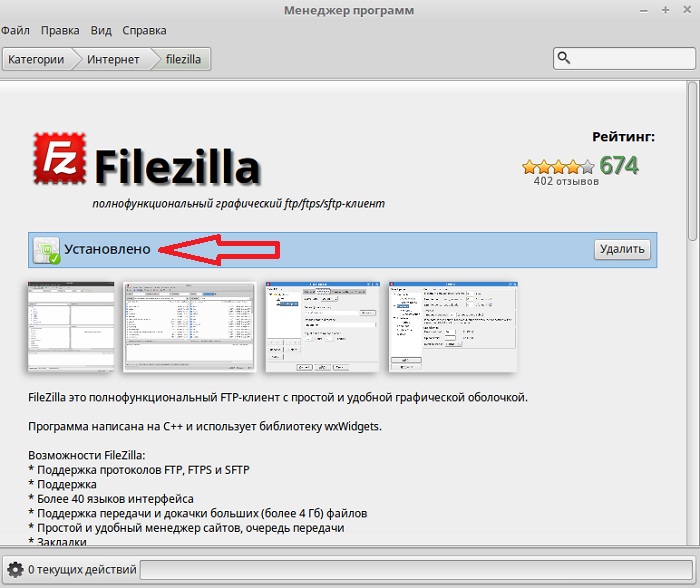
После чего в меню Mint появится ярлык для запуска FileZilla.
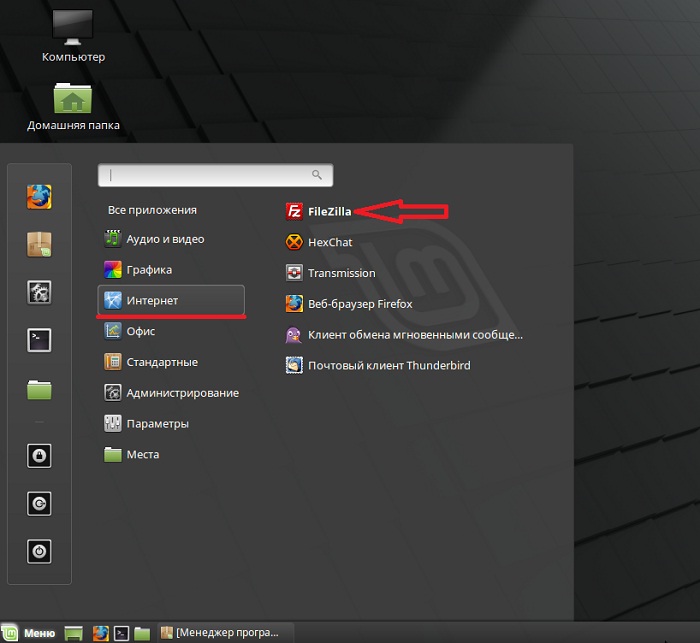
Удаление программ в Linux Mint
А теперь давайте рассмотрим процесс удаления программ в Linux Mint с помощью менеджера программ, на примере все той же FileZilla.
Сейчас, когда у нас уже установлена программа FileZilla, в менеджере программ, как я уже сказал, она будет отмечена галочкой.
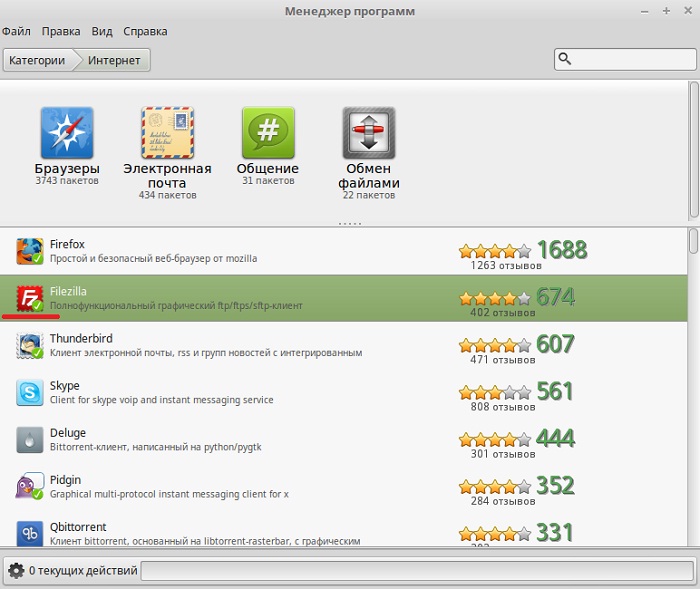
Для удаления мы, также как и для установки, щелкаем по ней правой кнопкой мыши. Затем жмем «Удалить».
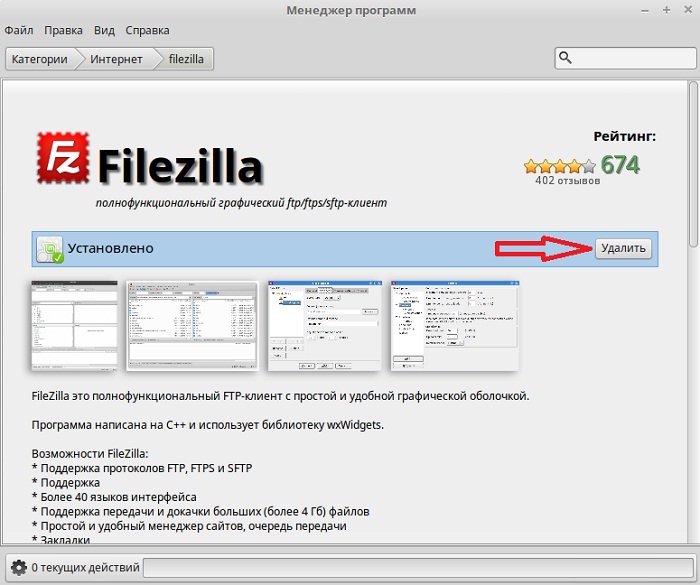
В итоге спустя всего несколько секунд программа удалится, а ее статус изменится на «Не установлено».
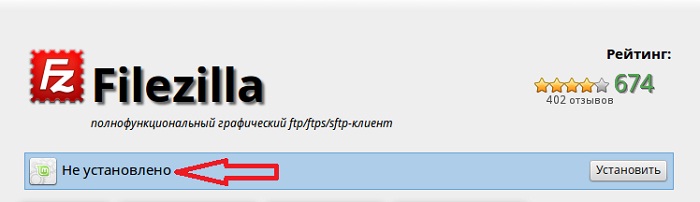
Установка и удаление приложений в Linux Mint с помощью терминала
Если говорить о терминале Linux, то это своего рода командная строка, которая значительно мощнее командной строки Windows. Более того, все продвинутые пользователи Linux пользуются именно терминалом для установки программ, настройки системы и так далее.
Для того чтобы установить программу в Linux Mint, используя терминал, необходимо запустить этот терминал, например из того же меню. «Меню -> Терминал» или «Меню -> Администрирование > Терминал».
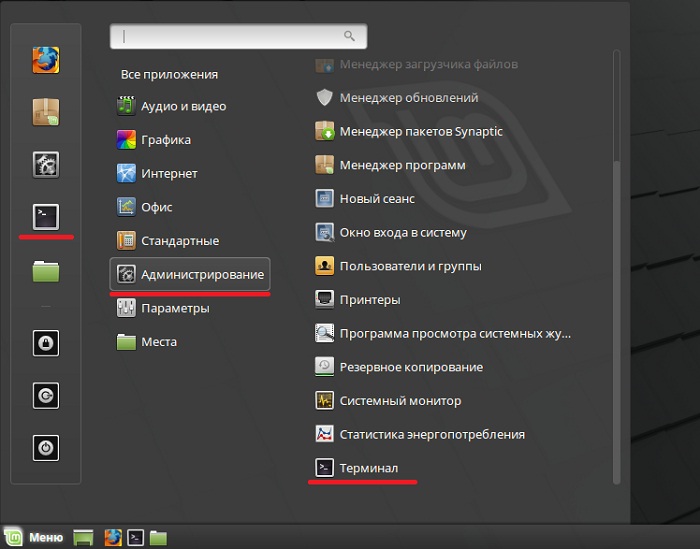
Затем ввести необходимую команду. Для установки программ в Linux Mint можно использовать следующую команду
sudo apt-get install Название программы
Для удаления программ
sudo apt-get remove Название программы
Перед установкой программ можете выполнить команду update, для того чтобы обновить список всех приложений
sudo apt-get update
Установка FileZilla с помощью терминала Linux Mint
Чтобы установить программу FileZilla необходимо ввести следующую команду в терминале, и нажать ввод (Enter), затем система попросит ввести пароль, Вы его соответственно должны ввести и только после этого начнется установка.
sudo apt-get install filezilla
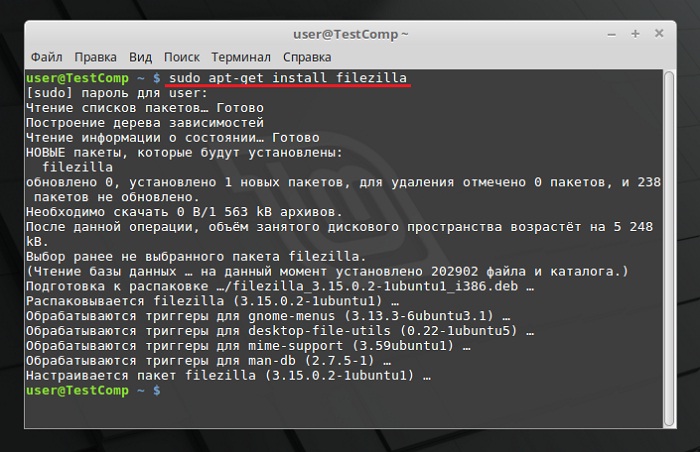
Удаление программы FileZilla с помощью терминала Linux Mint
Чтобы удалить программу FileZilla введите следующую команду. На вопрос «Хотите продолжить?» введите y (т.е. Да).
sudo apt-get remove filezilla
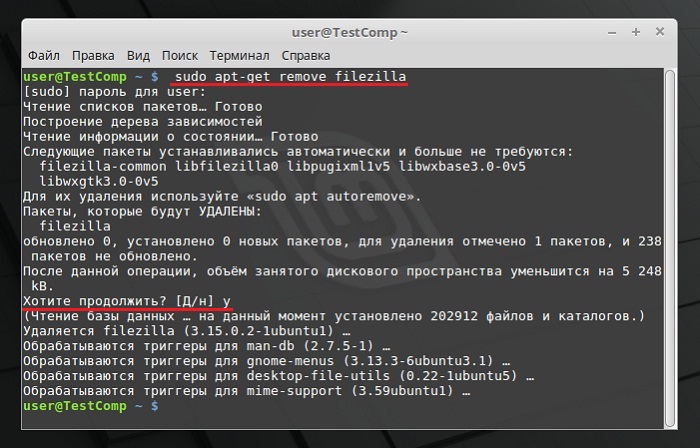
Надеюсь, Вы теперь научились устанавливать и удалять программы в операционной системе Linux Mint, у меня на этом все, пока!
Источник: info-comp.ru
Установка программ в Linux
В операционных системах(ОС) UNIX и Linux под установкой программного обеспечения (ПО) следует понимать процедуру распространения пакетов. В данном случае пакет — это универсальный контейнер, содержащий не только само ПО, но также и соответствующие конфигурационные файлы, информацию о зависимостях распространяемого ПО, методах его распространения в системе и способы задания конфигураций.
В отличие от неструктурированных архивных файлов (.tar.gz), пакеты обладают строго организованной структурой, взаимодействие с которой подчиняется определённым методам, изначально заложенным в Системы Управления Пакетами(СУП). Благодаря такой схеме, очень удобно распространять (устанавливать) не только ПО, но и административную информацию (конфигурацию), причём безболезненно, поскольку специализированные СУП «знают», как устроена структура системы и не переписывают конфигурацию, ранее заданную пользователем. В случае конфликтов предлагается просто сделать резервные копии существующих файлов конфигурации или конкретный вариант для их модификации по согласованию с пользователем или администратором системы. Очень важно, то, что СУП самостоятельно отслеживают и распознают зависимости пакетов, используя также для этого соответствующую информацию из самих приложений. В составе приложений также могут быть и целые служебные сценарии для их дополнительной обработки и настройки. Благодаря этому установка (или удаление) происходит как единая транзакция, полностью освобождая пользователей от выполнения рутины по поиску и установке зависимостей, распаковке файлов по требуемым каталогам и т. д.
Управление пакетами в Linux
Для операционной системы (ОС) Linux существует два основных типа пакетов: RPM (Red Hat Package Manager) и Debian. Первый, как можно видеть, изначально появился в дистрибутивах семейства Red Hat, но позже стал применяться и в других системах (SUSE, ROSA), второй был разработан для одноимённого дистрибутива и позже унаследован семейством ОС Ubuntu, созданных изначально на основе Debian.
Средства упаковки пакетов RPM и Debian реализуются соответствующими СУП. Объединяет их то, что эти системы включают в себя два функциональных уровня — первый обеспечивает опрос требуемых пакетов, а также непосредственно их установку/обновление и удаление. На этом уровне используются команды rpm – для RPM-пакетов, и dpkg – для Debian (.deb). Второй уровень выполняет поиск программ в удалённых хранилищах, анализирует зависимости, обеспечивает корректное обновление и модернизацию самих программ и конфигурации, поскольку располагает информацией о структуре системы. Основными системами управления пакетами являются RPM и APT (Advanced Package Tool), которая изначально создавалась для управления приложениями Debian, но позже была доработана для работы в RPM-ориентированных ОС.
Установка RPM-пакетов
Для управления пакетами формата RPM в Linux используется соответствующая команда — rpm. Она производит установку, удаление, а также опрос состояния программ. Требуемый функционал этой команды определяется специальными опциями. Например, самыми распространёнными являются: -i – установка, -e – удаление, -U – обновление и -q – запрос. Если с первыми тремя опциями всё довольно просто, то последняя, т. е. -q очень часто используется совместно с другими опциями, т. е. она служит для включения опций конкретных запросов, например, команда:
$ rpm -qa
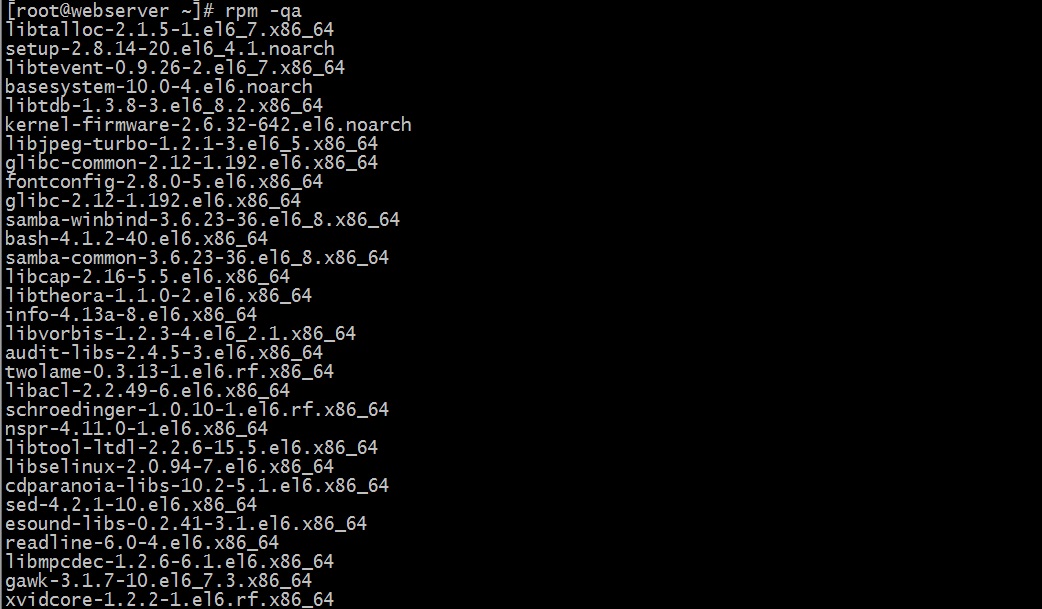
выводит список всех программ, установленных в ОС. Для установки приложения нужно выполнить команду следующего вида:
$ rpm -i apache2.rpm
В результате будет произведена установка веб-сервера «Апач», т. к. это в данном случае предписывает опция -i. Сам же файл программы должен быть предварительно загружен или иным способом помещён в файловую систему. Бывает и так, что при работе с приложениями возникают сложности — чаще всего с зависимостями, например:
$ sudo rpm -U openssh-2.9p2-12.i386.rpm error: failed dependencies: openssh = 2.9p2-7 is needed by openssh-askpass-2.9p2-7 openssh = 2.9p2-7 is needed by openssh-askpass-gnome-2.9p2-7 openssh = 2.9p2-7 is needed by openssh-clients-2.9p2-7 openssh = 2.9p2-7 is needed by openssh-server-2.9p2-7
Этот вывод означает, что при попытке обновить приложение openSSH будут затронуты другие, зависящие от него программы. Это помогает сориентироваться, в том, что ещё нужно сделать для выполнения успешного обновления приложения openSSH, т. е. удовлетворить зависимости. Следует обратить особое внимание на то, что опция —force, для принудительной установки/обновления здесь не помощник — запросто можно сломать приложение. Для того, чтобы заранее узнать, какие зависимости имеются у требуемого приложения, нужно выполнить команду следующего вида:
$ rpm -q —whatrequires openssh openssh-askpass-2.9p2-7 openssh-askpass-gnome-2.9p2-7 openssh-clients-2.9p2-7 openssh-server-2.9p2-7
Как видно, опция включения запроса -q предписывает выполнить сам запрос с требованием —whatrequires для фразы «openssh», т. е. «определить зависимости приложения openssh», и далее следует логичный вывод. Используя информацию из этого вывода можно скачать файлы нужных зависимостей и установить или обновить их последовательно, используя соответствующие ключи. Для удобства достаточно эти зависимости указать списком:
$ sudo rpm -U openssh-*
Для проверки результата нужно воспользоваться опцией запроса:
$ rpm -q openssh openssh-2.9p2-12
Этот вывод означает, что в ОС корректно установлен (в результате предыдущих действий) openSSH. Нужно заметить, что для команды необязательно указывать точное название программы и версий — она правильно распознаёт их и при сокращённой записи их наименований.
Установка программ в Debian
Аналогом команды rpm для работы с Debian-пакетами является команда dpkg. Режимы её работы указываются аналогично команде rpm – с помощью соответствующих опций. Опция -l позволяет получить список установленных в ОС программ, -i – установить или обновить, -r – произвести удаление. Основным отличием команды dpkg от rpm является то, что она позволяет использовать утилиту grep для опрашивания/поиска программ, а также отображает в выводе список выполняемых действий. Например:
$ dpkg -l|grep -i nano ii nano 2.4.2-1ubuntu0.1 amd64 small, friendli text editorinspired by Pico
Как можно видеть, команда отобразила список установленных приложений (в данном случае в ОС всего один) текстового редактора nano. Для установки/обновления того же nano следует выполнить команду через терминал:
$ dpkg -i nano2.4.-ubuntu0.1.deb
В процессе установки будет выводиться подробный лог, содержащий последовательность действий для данной установки/обновления. Для того, чтобы проверить информацию о конкретно установленной программе можно воспользоваться опцией -l, которая поддерживает работу с текстовыми шаблонами, например:
$ dpkg -l nano Желаемый=неизвестно[u]/установить[i]/удалить[r]/вычистить[p]/зафиксировать[h] | Состояние=не[n]/установлен[i]/настроен[c]/распакован[U]/частично настроен[F]/ частично установлен[H]/trig-aWait/Trig-pend |/ Ошибка?=(нет)/требуется переустановка[R] (верхний регистр в полях состояния и ошибки указывает на ненормальную ситуацию) ||/ Имя Версия Архитектура Описание +++-==============-============-============-==================== ii nano 2.4.2-1ubunt amd64 small, friendly text editor inspired by Pico
Системы управления пакетами (СУП)
Для облегчения поиска, загрузки программ, отслеживания зависимостей, а также для автоматизации обновлений приложений существуют соответствующие системы управления пакетами (СУП). Самыми распространёнными являются APT и yum. К слову сказать, yum – это ничто иное как та же самая APT, доработанная для работы с rpm-пакетами.
Для хранения приложений существуют специальные хранилища — репозитории, в которых производится поиск и из которых загружаются для установки новые приложений. Репозитории организуют и поддерживают разработчики дистрибутивов, но при желании можно создать собственный, локальный по отношению к конкретной системе репозиторий.
Поскольку система управления пакетами APT является универсальной, хорошо документированной (а ещё и бесплатной), то разумно рассмотреть работу подобных систем на примере APT. Эта СУП реализована в виде утилиты apt-get, с помощью которой удобно управлять всей системой. Важное значение для APT (как и для других подобных СУП) является файл с описанием источников хранилищ, т. е. репозиториев. Для APT это файл /etc/apt/sources.list. Если этот файл настроен и содержит верную информацию об источниках, то нужно перед каждыми обновлениями или установками приложений выполнять команду:
$ apt-get update
или в CentOS Red Hat
$ yum update
для обновления информации о пакетах. После чего можно проводить установку/обновление:
$ apt-get install имя пакета
$ yum install имя пакета
Эта команда автоматически найдет приложение (если он верно указан) в репозитории, проанализирует его зависимости, загрузит их и установит сам пакет и все требуемые, с учётом иерархии зависимости.
Например для установки редактора mc введите команду
$ apt-get install mc
или в RedHat CentOS
$ yum install mc
$ apt-get remove имя
произведёт удаление программы из ОС, причём зависимости могут быть оставлены. Для очистки ОС от всех неиспользуемых зависимостей следует выполнять последовательность следующих команд:
$ apt-get clean $ apt-get autoclean $ apt-get autoremove
Если вы нашли ошибку, пожалуйста, выделите фрагмент текста и нажмите Ctrl+Enter.
Похожие записи:
- Firewalld, установка и настройка, зоны, NAT, проброс портов
- Установка и настройка rsync
- Утилита grep в ОС Linux
- Установка и настройка сервера SSH в Linux
Источник: itproffi.ru
Установка программ в Linux — использование менеджера приложений
Популярность Linux ежегодно возрастает. Управление этой операционной системой многим может показаться непривычным. В частности, у пользователей возникают вопросы, как устанавливать на Линукс программы.
Установка через магазин приложений
Популярный дистрибутив Linux – Ubuntu адаптирован под пользователей, которые не считают себя профессионалами в вопросах компьютерной техники. В данной ОС реализован магазин приложений, в котором легко можно найти необходимую программу всего в одно нажатие мышкой (по аналогии с Mac OS).
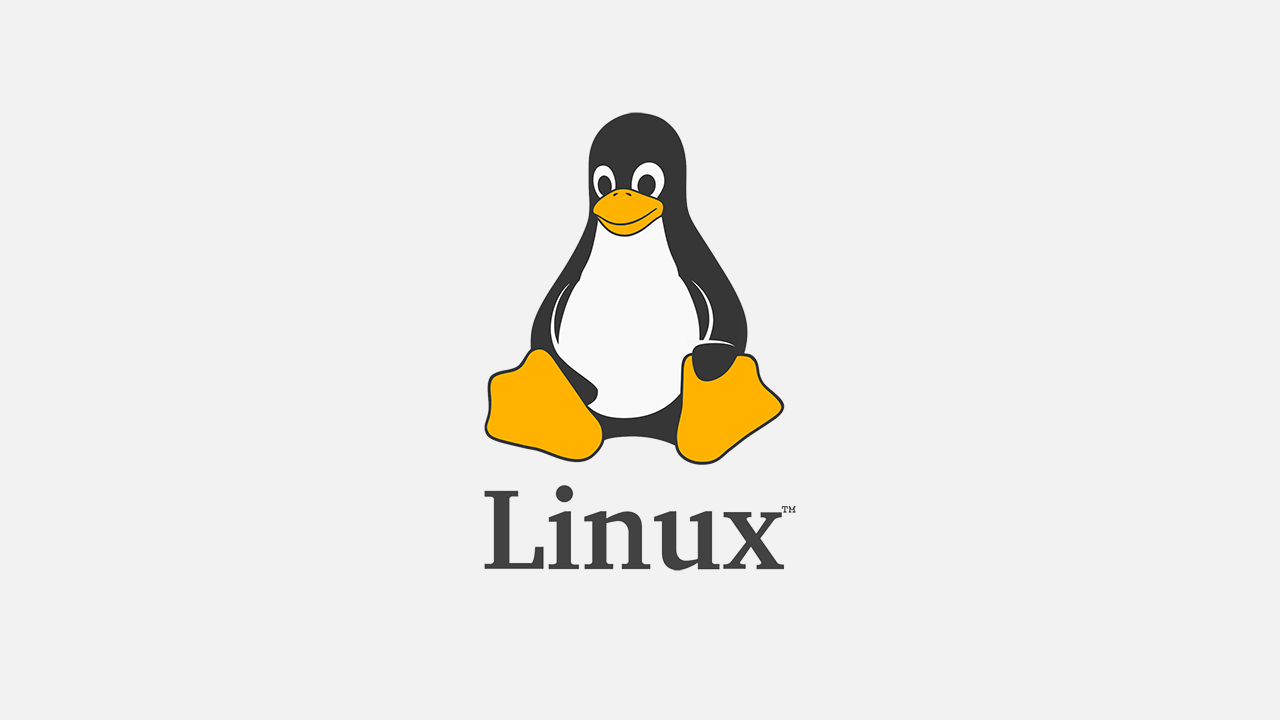
После выпуска Ubuntu эту фишку унаследовали и другие дистрибутивы, в числе которых Fedora, openSUSE, Elementary OS. В последнем случае есть дополнительная особенность в виде нового репозитория с уникальными программами. Его могут наполнять сторонними продуктами все желающие разработчики, которым интересны Open Source продукты. Система самостоятельно распаковывает пакеты с файлами из магазина, они начинают устанавливаться, на рабочем столе появляется ярлык и пользователь может полноценно использовать приложение.
Инструкция по скачиванию программ максимально простая:
- Зайти в «Магазин приложений» (может также называться «Менеджер программ», «Центр приложений»).
- В верхнем правом углу есть поле для поиска, куда нужно ввести название желаемого приложения.
- В результатах поиска найти подходящее ПО и нажать кнопку «Установить».
Больше от пользователя ничего не требуется. Он должен дождаться когда установка приложения в Linux завершится и может приступить к работе.
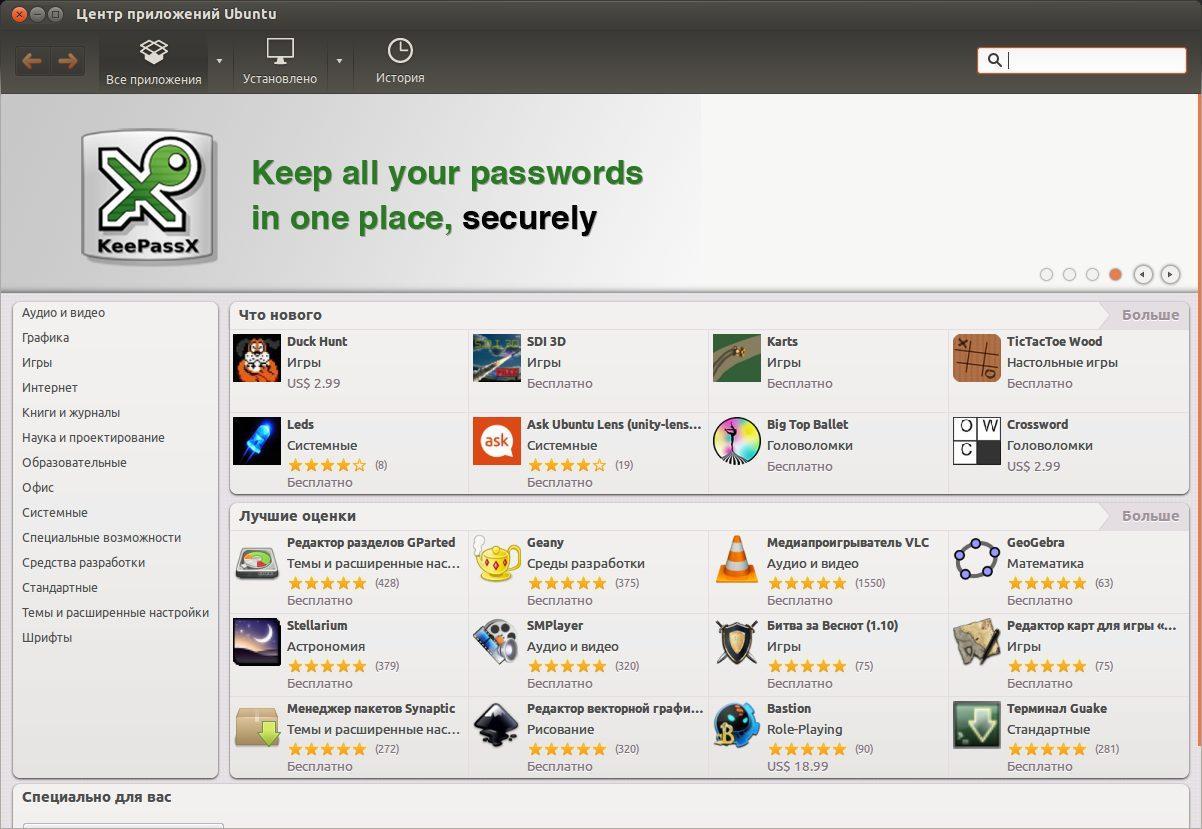
Интерфейс Центра приложений
Однако стоит отметить и недостаток этого метода. В магазине относительно скромный список программ и некоторых популярных там попросту нет. Соответственно многим пользователям это может принести дискомфорт – они не могут найти важный для себя продукт. К слову, такие популярные вещи как Skype, VS Code и прочие, появились в магазине совсем недавно. Создатели дистрибутива со своей стороны знают об этом недостатке и стараются его устранить.
Использование графического менеджера пакетов
Менеджер пакетов представляет собой набор инструментов, способных опознать архив в нужном формате, распаковать его и отсортировать содержимое по правильным папкам, чтобы продукт корректно работал. Менеджер пакетов реализован во всех дистрибутивах Linux. Самые популярные форматы для данной ОС – DEB и RPM.
Важно! Если встречаются другие форматы, то вероятнее их придется компилировать в DEB.
Наборов инструментов очень много, буквально для каждого дистрибутива. Например, для пользователей Ubuntu пакетный менеджер носит название Advanced Packaging Tool, для CentOS – Yellowdog Updater, для Mint – Synaptic. Также среди популярных DNF, Pacman, Zypper и десятки других. По сути все они выполняют одни и те же функции, но работают по разному.
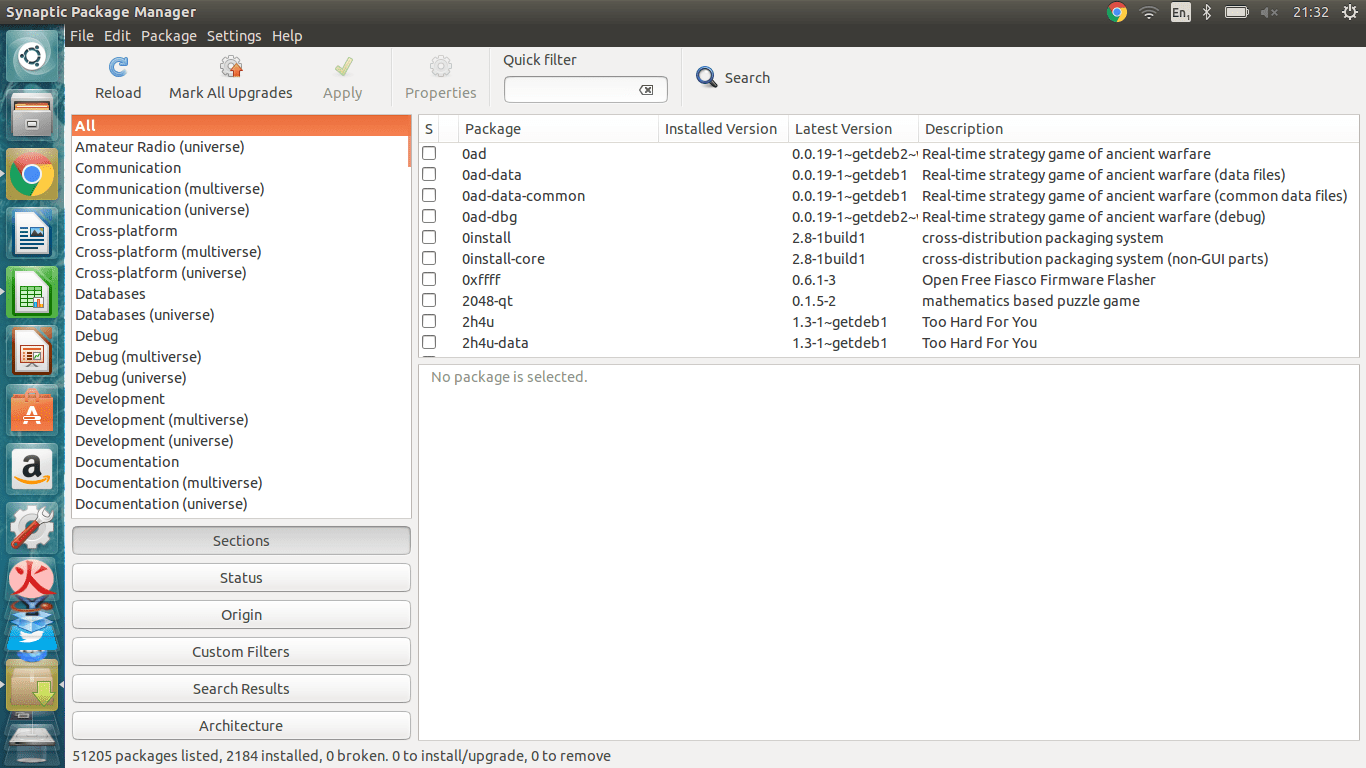
В некоторых ОС пакетные менеджеры имеют графическую оболочку. Она позволяет ознакомиться с программами и осуществлять такие действия, как установка, обновление версий и удаление. В некоторых случаях это значительно упрощает работу с пакетами. Графический менеджер проектов значительно упрощает жизнь новичкам, которые еще не знают, что такое установка программ в Linux при помощи терминала или командной строки.
Инструкция, как установить программу, на примере Линукс Минт:
- Для данной директории менеджер пакетов называется Synaptic. Чтобы открыть его, необходимо ввести название в поиске доступных приложений: в левом нижнем углу есть меню «Пуск» при нажатии на которое открывается поисковая строк).
- Пройти процедуру аутентификации.
- Найти исходник, который необходимо установить. Также есть возможность воспользоваться поиском.
- Поставить галочку напротив нужного пакета и нажать кнопку «Применить» – она находится на верхней панели менеджера пакетов.
В этот момент система запустит необходимые процессы. Пакеты, которые уже установлены, обновятся, если в этом есть необходимость, а новые загрузятся. Synaptic позволяет пользователям глобально обновить все элементы Linux Mint. Чтобы это сделать, потребуется подтверждение прав суперпользователя.
Установка программ на Linux через пакеты tar, gz, tgz, tar.gz
В Linux программы могут быть представлены в виде архивов .tar.gz, .tgz, .tar. В таком же формате могут быть пакеты обновлений или другие исполняемые файлы. Для установки их нужно скомпилировать архив в новый DEB-пакет.
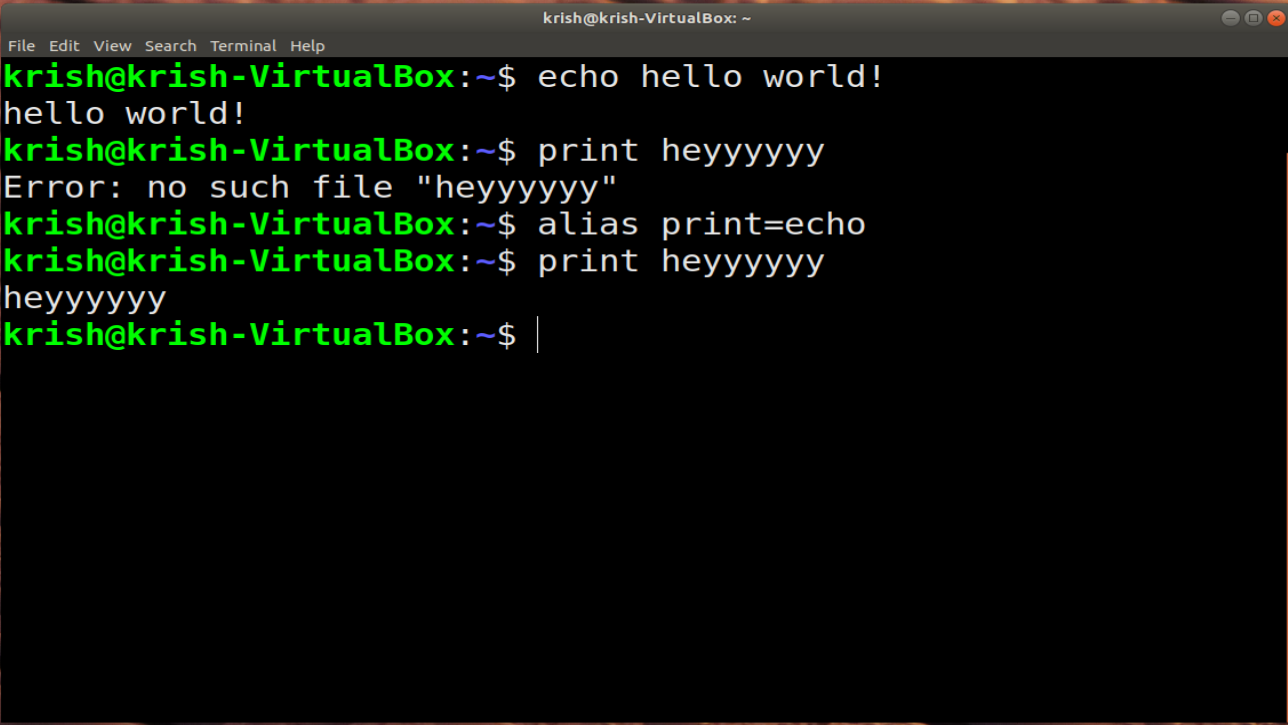
Работа в Linux производится через терминал
Для таких форматов придется работать через командную строку. Пример приведен на Ubuntu. Сначала необходимо установить дополнительную утилиту. Для этого открыть терминал нажатием клавиш Ctrl+Alt+T. В окне ввести команду: sudo apt-get install checkinstall build-essential autoconf automake. Дальше на экране будет появляться подсказки.
Сначала нужно будет ввести пароль подтверждающий права администратора, затем подтвердить действие и дождаться, пока установка не завершится.
Важно! Клавиши для открытия терминала зажимаются на пустом рабочем столе.
Далее надо распаковать архив:
- Для начала нужно нажать на него правой кнопкой мыши и выбрать «Свойства».
- На экране появится окно, где будет указан путь родительской папки, он понадобится для работы с терминалом.
- Далее нужно открыть командную строку и ввести: cd /home/user/folder. В этом случае user нужно заменить на имя пользователя, а folder на название директории (то есть будет повторяться пять родительской папки, который был просмотрен ранее).
- После этого ввести команду tar -xvf space.tar.gz. Space.tar.gz заменить на корректное название архива. На экране появится список всех элементов архива.
- Скомпилировать DEB-пакет. В терминале написать cd space. Space заменить на название нужной директории. Для компиляции ввести ./bootstrap, если не сработает – ./autogen.sh. Следующей строкой вписать make. Когда командная строка вновь будет активна вписать checkinstall.
- Установить готовый пакет. Сделать это можно любым из описанных способов установки программ.
Установка tar gz в Linux Mint производится по аналогии.
Использование репозитория на Linux
Репозиторий – это удаленный сервер, который позволяет устанавливать программное обеспечение на ПК. Он может быть установлен по умолчанию, а может быть сторонним и добавлен вручную.
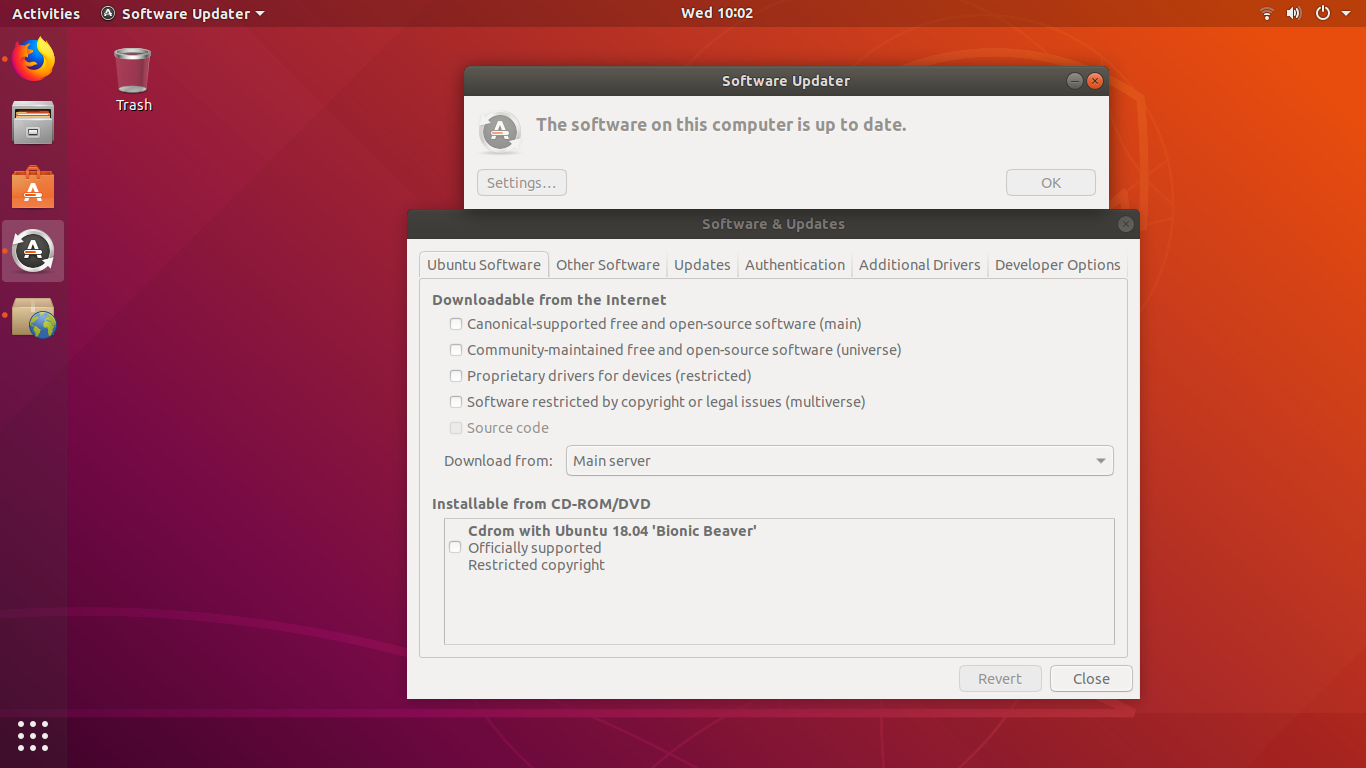
Окно «Software Updates.
Далее остается только подтвердить действие паролем.
Установка программ для Linux через терминал
Многим пользователям не очевидно, как устанавливать программы в Linux, где не очень жалуют графический интерфейс. Большинство задач решается при помощи терминала, где необходимо задавать текстовые команды. Зачастую это удобнее, чем установка из магазина приложений или из интернета.
На заметку! Первое пользование термином может показаться крайне неудобным. Однако после нескольких попыток становится понятно, что в этом нет ничего сложного.
Чтобы воспользоваться терминалом, необходимо:
- Открыть командную строку при помощи нажатия комбинации
- Ввести команду, которая отвечает за установку программы.
- Подтвердить свои права администратора путем введения пароля.
- Подтвердить действие путем нажатия Enter или клавиши Y (Yes).
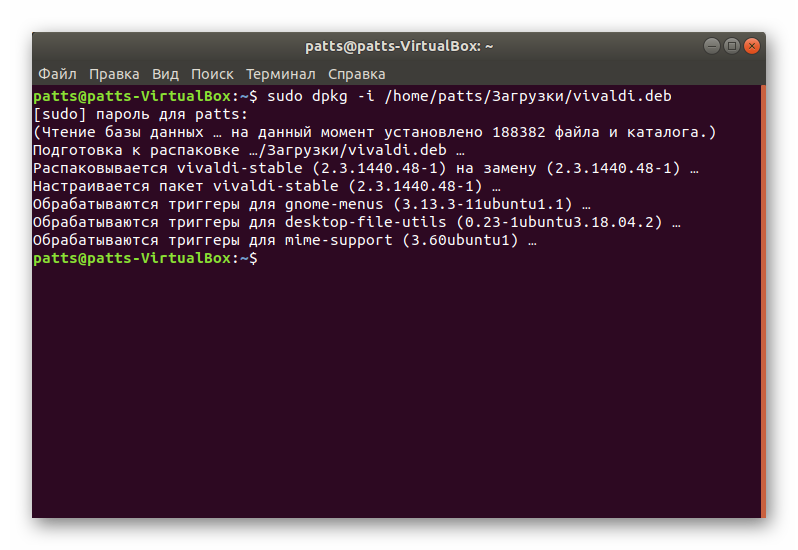
Процесс установки через терминал
Для установки продукта команда строится по такой форме: sudo название пакетного менеджера install название программы, где:
- Sudo – права суперпользователя на процесс, который будет запускаться, то есть это аналог запуска от имени администратора в других ОС (без этих прав никаких манипуляции не разрешено проводить).
- Название пакетного менеджера – аббревиатура, которая управляет всеми процессами, связанными с приложениями на компьютере, в каждом дистрибутиве это название будет разным.
- Install – конкретизирует, что продукт необходимо установить, а не обновить или удалить.
- Название программы – это имя желаемого приложения, в имени можно уточнить версию, но зачастую находится источник, где лежит ПО и устанавливается самая последняя версия.
Чтобы произвести на Linux установку программ, в любом случае понадобятся дополнительные программы, которые различаются в зависимости от ОС.
Установить новое ПО в Ubuntu можно при помощи Advanced Package Tool (apt). Данная утилита работает с форматами .deb. Чтобы установить приложения нужно ввести sudo apt-get install chrome (на месте Chrome может быть название других программ).
- Стороннее лицензионное ПО. Пользователю даже не обязательно вводить sudo, так как этот инструмент самостоятельно запросит пароль через графическую оболочку. Получается, что команда будет выглядеть так: snap install skype.
- В Fedora используется утилита dnf. Соответственно команда будет выглядеть так: sudo dnf install chrome.
- В CentOS используется пакетный менеджер YUM, то есть команда: sudo yum install chrome.
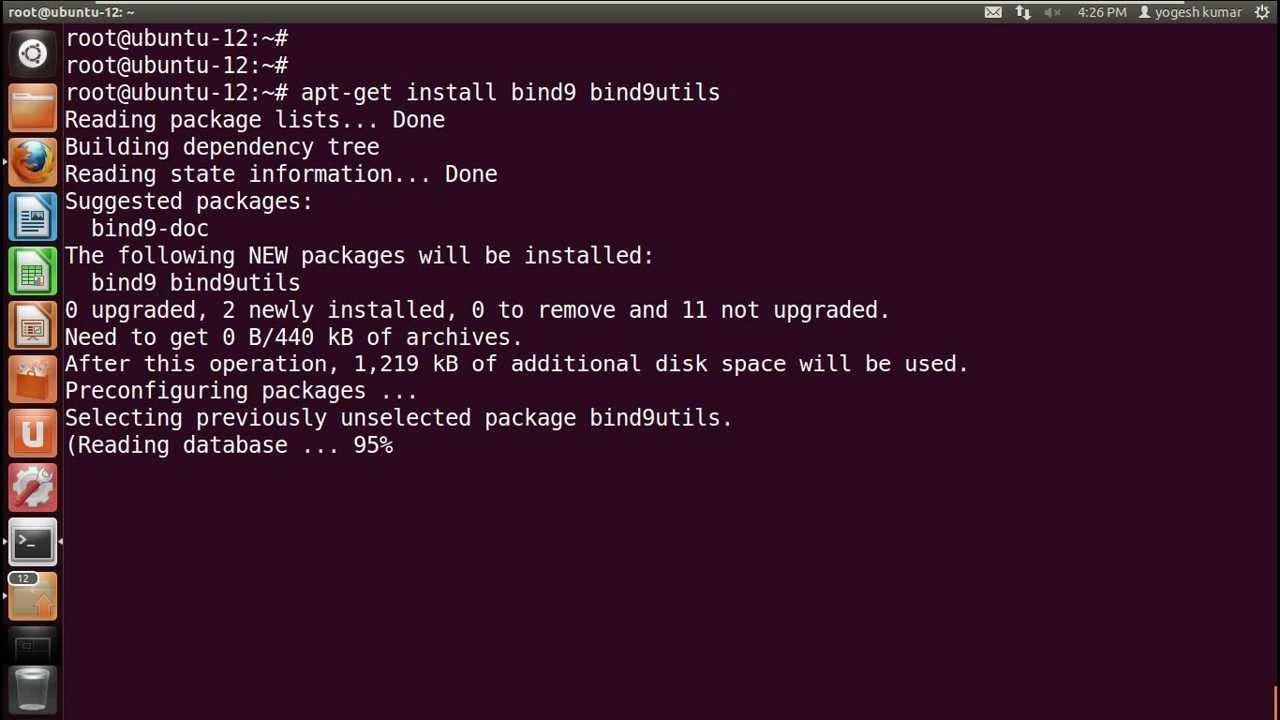
Пример использования Advanced Package Tool
Чтобы программа на Линукс могла установиться, от пользователя требуются определенные навыки. Это несколько сложнее, чем работа с привычным Windows, но к такой системе можно быстро привыкнуть и адаптироваться под нее.
Источник: mirinfo.ru